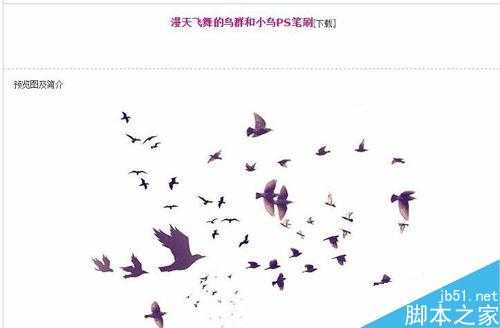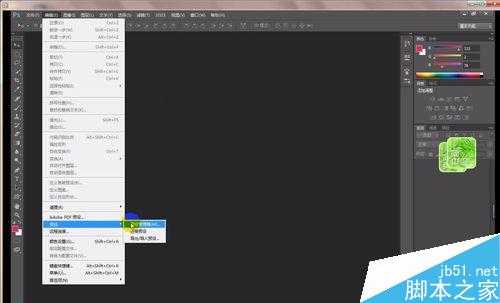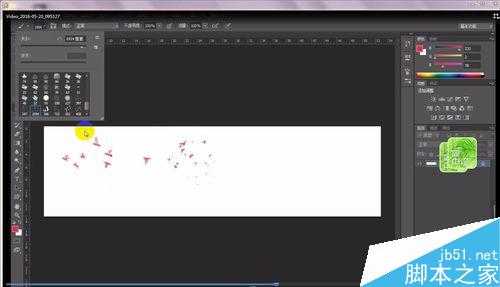ps如何载入笔刷?ps画笔笔刷载入方法图解
平面设计 发布日期:2024/9/28 浏览次数:1
正在浏览:ps如何载入笔刷?ps画笔笔刷载入方法图解
在作图的时候往往有一些特定的图片,我们可以通过笔刷来快速的绘制出来,所以在ps专门的网站上会有一些abr格式的笔刷,这些笔刷需要我们载入到ps软件中才可以使用,那么该如何载入呢?下面小编就为大家详细介绍一下,来看看吧!
步骤
打开ps软件,选择编辑——预设——预设管理器点击进入
此时打开预设管理器之后,我们会发现一些ps再带的画笔笔刷,这时候,我们需要点击右边的载入找到自己下载的笔刷 (例子中载入的是小鸟的笔刷)点击确定
然后我们可以看看是否我们的笔刷载入成功可以使用呢,新建文件,大小自定义
选中画笔工具 然后修改画笔形状 找到我们刚刚载入的“小鸟”画笔,在图册上点击即可画出小鸟的样子。
关于颜色,这个跟普通画笔一样默认的是前景色,所以颜色可以通过改变前景色来改变,画笔的颜色的,大小也是可以改变画笔大小来改变“小鸟”画笔大小的,大家可以自己下载一个画笔,自己试试。
以上就是ps画笔笔刷载入方法图解,操作很简单的,大家学会了吗?希望这篇文章能对大家有所帮助!
上一篇:ps绘制一个标准的圆环
几个月来,英特尔、微软、AMD和其它厂商都在共同推动“AI PC”的想法,朝着更多的AI功能迈进。在近日,英特尔在台北举行的开发者活动中,也宣布了关于AI PC加速计划、新的PC开发者计划和独立硬件供应商计划。
在此次发布会上,英特尔还发布了全新的全新的酷睿Ultra Meteor Lake NUC开发套件,以及联合微软等合作伙伴联合定义“AI PC”的定义标准。
在此次发布会上,英特尔还发布了全新的全新的酷睿Ultra Meteor Lake NUC开发套件,以及联合微软等合作伙伴联合定义“AI PC”的定义标准。